
Router Tew 651br

Porturi prin cablu: LAN, WAN
Pe partea din spate a dispozitivului sunt patru porturi LAN și un port WAN (trebuie să conectați cablul furnizorului la acesta). Portul WAN este situat lângă conectorul de alimentare. Butonul din partea dreaptă a acestui conector activează alimentarea:
Router-ul este configurat în interfața grafică. Înainte de instalare - este necesar să conectați dispozitivul la computer. Să analizăm acest lucru în detaliu.
Configurarea opțiunilor de bază ale ruterului
Pre-acțiuni înainte de configurare
În setul complet cu dispozitivul - există o unitate de alimentare și un cablu de rețea (patch-cord). Pentru a configura, trebuie să faceți următoarele conexiuni:
- Conectați cablul ISP la portul WAN
- Utilizând un cablu de patch-uri, este necesar să conectați cardul de rețea al calculatorului cu conectorul "LAN" (orice):
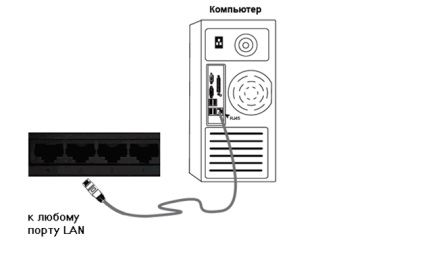
tuning router teu 651br
- Apoi, pe computer, trebuie să verificați dacă conexiunea cablată este configurată corect:
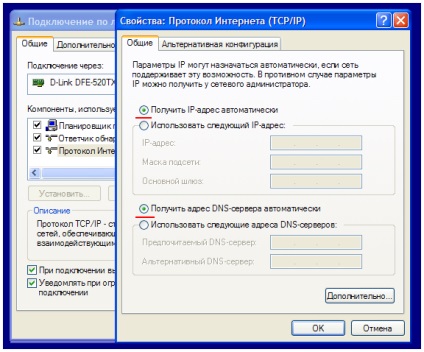
Configurarea unei cartele de rețea PC cu fir
- În ultima etapă - conectați puterea routerului. După pornire, dispozitivul va fi încărcat timp de 1-2 minute. Este necesar să așteptați finalizarea acestuia pentru a intra în interfața web.
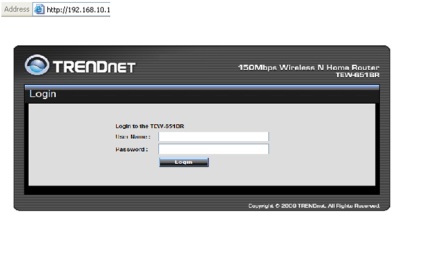
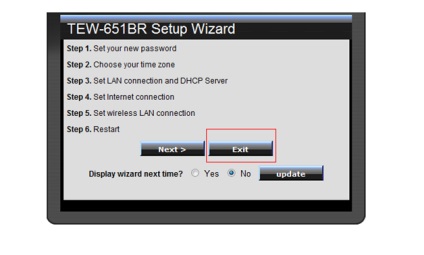
Fereastră Expert de pornire
Vom refuza ajutorul "maestrului", deci alegem "Exit" aici.
Configurarea conexiunii (opțiunea DHCP)
Dacă furnizorul lucrează la protocolul "DHCP", este mai ușor să configurați conexiunea în router. Trebuie să accesați fila "Principal" -> "WAN":
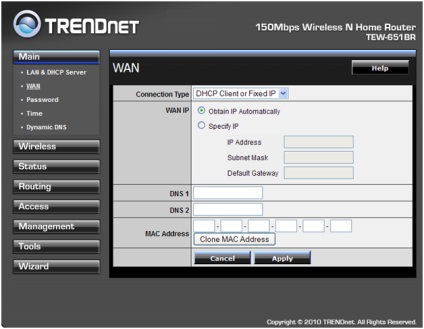
Setare conexiune Internet
În câmpul de sus, va fi instalat "Clientul DHCP ...". Mai mult, este necesar să comutați selectorul la valoarea "Obțineți IP automat".
După setarea valorilor cerute, faceți clic pe "Aplicați". Routerul va salva modificările, apoi va fi creată conexiunea (consultați fila "Stare" -> "Informații dispozitiv", bloc WAN).
Configurați și activați Wi-Fi
Pentru a configura rețeaua fără fir - trebuie să accesați fila "Wireless" -> "Basic":
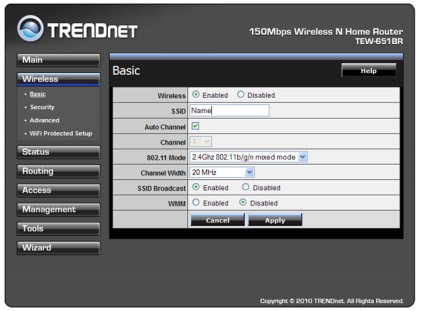
Fereastra pentru setările rețelei fără fir
Setați următoarele valori:
- Selectorul "Wireless" este setat la "Activare"
- În șirul "SSID" - trebuie să setați numele rețelei (orice)
- "Auto Channel" - selecție automată a canalelor (permiteți-le să fie incluse)
- "Mod" - modul de rețea Wi-Fi. Puteți lăsa ca implicit ("b / g / n amestecat"). Și numai dacă toate dispozitivele abonatului pot funcționa cu protocolul "802.11 N", se recomandă să selectați "numai modul n".
- Pentru modul "mixt", valoarea "Width Channel" va fi lăsată la "20MHz", dacă niciun abonat - nu funcționează cu "802.11N". Este mai bine să setați "Auto" (mai ales atunci când utilizați modul "numai n").
Acum, când sunt setate valorile necesare, puteți face clic pe "Aplicați". Rețeaua fără fir va apărea după ce setările vor fi salvate automat.
Să luăm în considerare un alt punct important. Cum se configurează routerul Trendnet 651 la "numele ascuns" al rețelei Wi-Fi? Pentru aceasta, în fila Setări - trebuie să setați "Transmisie SSID" în poziția "Dezactivat" (faceți clic pe "Aplicați").
Dar lucrul la un "nume ascuns" nu este singurul mod de a asigura securitatea. Pentru a configura criptarea, accesați fila "Securitate":
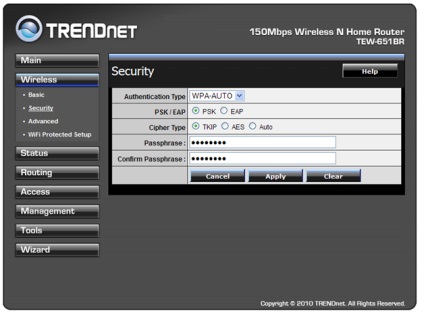
Fila de configurare a criptare Wi-Fi
Puteți configura, după cum se arată în figură ("WPA-Auto", PSK, TKIP). Nu uitați să setați parola de 8 cifre (și confirmarea acesteia), apoi faceți clic pe "Aplicați". Setarea rețelei fără fir este finalizată.
În plus, notăm: în versiunea Windows a versiunii "XP SP3" și mai sus - criptarea WPA2 este acceptată. Dacă rețeaua fără fir va funcționa doar acele computere atunci când configurați criptare - este mai bine pentru a seta valoarea «WPA2», mai degrabă decât «WPA2-Auto» (atunci când se selectează «Tip autentificare» în «Securitate» fila).
Caracteristici suplimentare ale dispozitivului
Activarea UPnP
Bifarea "UPnP" în interfața web a routerului este dificil de detectat. Cu toate acestea, descărcarea documentației în limba engleză, pentru cuvântul cheie "UPnP" este următoarea:
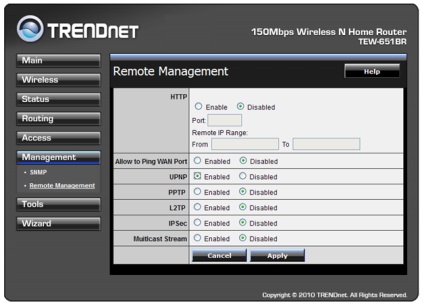
Gestionare la distanță Tab
Adică, fila "Management" -> "Gestionare la distanță" conține cea necesară. Pentru a activa opțiunea - setați "UPnP" la "Enabled" și faceți clic pe "Apply".
Apoi, va trebui să activați "UPnP" în programele care sunt utilizate pe computerele din rețeaua locală. În plus, nu numai că utilizați opțiunea, ci alegeți și valoarea portului (unică, "non-suprapunere" cu altele).
Rezultatul este tipic: viteza torrentului prin rețeaua routerului devine acceptabilă. Programe care nu funcționau în principiu în rețeaua locală (a fost necesară înregistrarea rutelor) - încep să funcționeze. Mai multe despre această opțiune - nu este nimic de adăugat.
Cum se configurează routerul Trendnet 651 pentru a viziona IPTV? De obicei - întrebați ce va conecta utilizatorul: prefixul STB sau, doar vizionați IPTV pe computer.
- Rama IPTV - are o rezoluție mai mică decât Full-HD (1600 × 1200 - nu va funcționa)
- Pentru conexiunile la Internet, protocolul este DHCP sau PPTP, PPPoE (inclusiv versiunile lor "rusești"),
Se pare a fi, este dat aici protocoale permit acest router „trece“ într-o locale multicast-pachete de rețea, care sunt utilizate în difuzarea IPTV. Cel puțin este declarat.
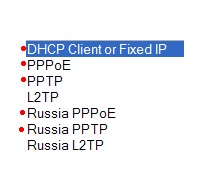
Protocoale acceptate de routerul Tew-651br
Mai sus sunt toate protocoalele acceptate de router. Am menționat cele cu care IPTV ar trebui să funcționeze (teoretic). Dar setările suplimentare în interfața grafică - nu se pot uita (Multicast, IGMP, etc.). Acestea nu sunt furnizate aici.
Intrebare si raspuns
Întrebare: totul a fost configurat, așa cum sa arătat mai sus pentru lucrul cu torentul. Se deconectează de la Internet, dacă activați torentul și după 5 minute. Care este motivul?
Routere din acest segment - rareori dețin mai mult de 200-300 conexiuni simultane. În programul torrent este necesar să se limiteze suma lor "forțat":
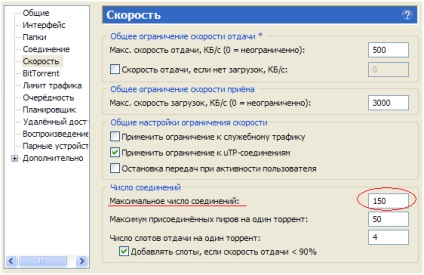
Configurarea uTorrent
Da, și de viteză - este de dorit să se limiteze prea (după care, router - funcționează așa cum ar trebui).
Întrebare: Cum pot reveni la setările din fabrică, nu pot intra în interfața web?
Este necesar să porniți routerul, așteptați 2 minute, timp de 15-20 secunde - apăsați butonul "Resetare". Setări - "Resetare". După un minut, puteți opri alimentarea (apoi conectați routerul pentru a configura).